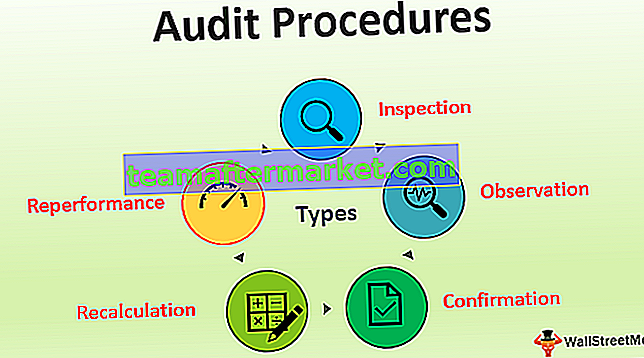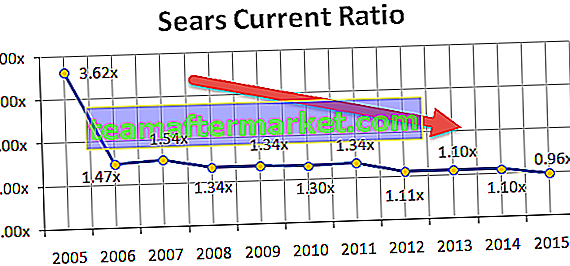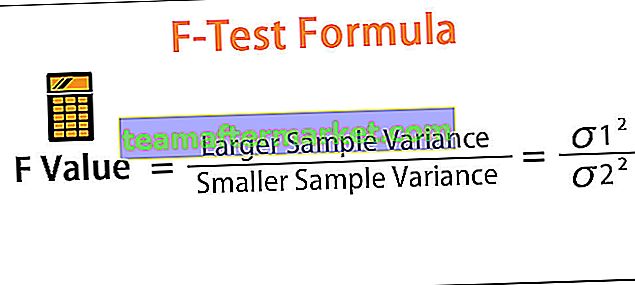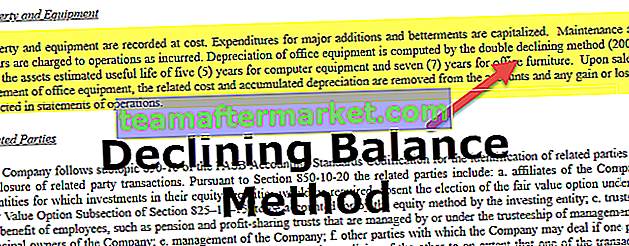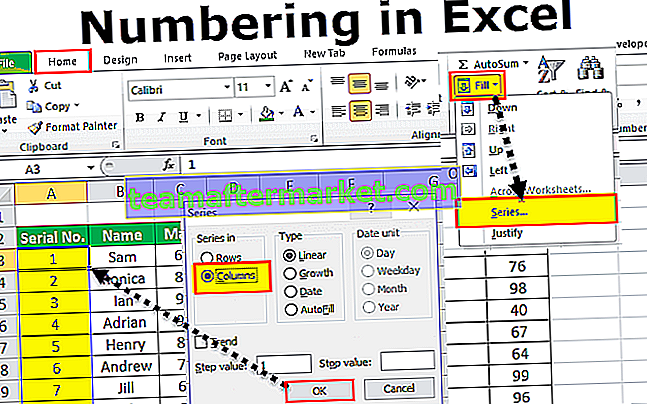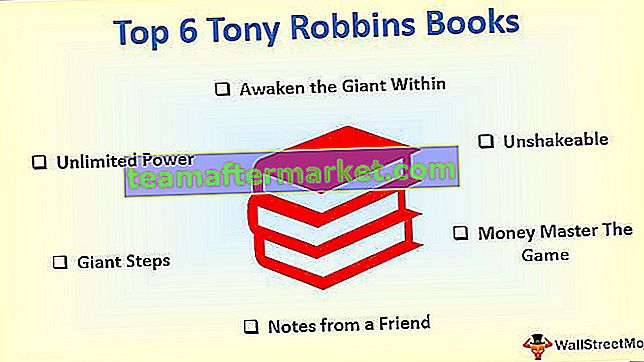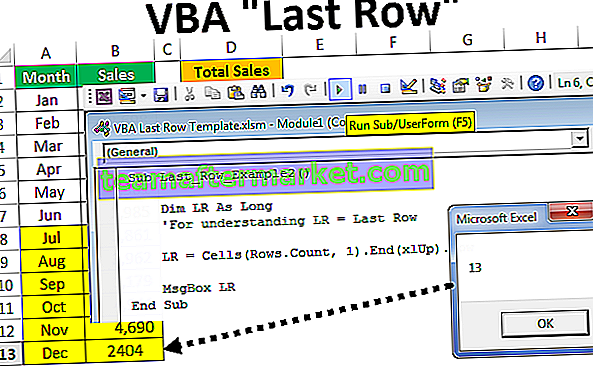Vad är 3D-cellreferens i Excel?
Som namnet antyder betyder 3d-referens en tredimensionell referens. Medel som hänvisar till något specifikt bortsett från den normala vyn. Det är en kraftfull referens som görs när vi har flera data i olika kalkylblad med några vanliga data i alla ark, om vi måste göra beräkningar baserade på att referera till varje ark manuellt så blir det en tråkig uppgift istället kan vi använda 3D-referensen som kommer att hänvisa till alla ark samtidigt på Excel-arbetsboken.
Förklaring
I den digitala världen betyder det att hänvisa till viss data till vilken annan adress som helst.
- I Excel betyder referens för 3D-celler att hänvisa data till andra kalkylblad och göra beräkningar eller bygga rapporter i ett annat kalkylblad. Det är en av de coolaste funktionerna i Excel.
- I grund och botten vad det betyder är att det hänvisar till en specifik cell eller cellområde till många kalkylblad. Som till exempel har vi en prislista för alla produkter i ett annat kalkylblad och antalet produkter som säljs i en annan. Vi kan beräkna den totala försäljningen av produkten genom att referera till de uppgifter som finns i övriga kalkylblad.
Hur använder jag 3D-cellreferens i Excel? (med exempel)
Du kan ladda ner denna 3D-referens Excel-mall här - 3D-referens Excel-mallExempel nr 1
Låt oss börja med exemplet på den förklarade produkten. Vi har prislistan för vissa produkter i ark 1 som döptes om som prislistan.

- Och vi har en mängd produkter som säljs i ett annat kalkylblad 2 som döptes om till såld produkt.

- Nu kommer vi att beräkna försäljningen som gjorts av produkten i blad 3 som bytt namn till försäljning.

- I en cell, B2 Skriv formeln, = och hänvisa till ark 1 som är en prislista och välj priset för den första produkten som är produkt 1.

Vi kan se att i funktionsfältet som utmärker sig hänvisas till det första arket i prislistan till B2-cellen.
- Sätt nu ett stjärntecken som är för multiplikation i Excel.

- Se nu blad 2 som är såld Produkt och välj antalet som sålts som är cell B2.

Vi kan se att i funktionsfältet som utmärker sig hänvisas till det andra arket av produkten som säljs till cell B2.
- Tryck på Enter så får vi försäljningen av biprodukt 1.

- Dra nu formeln till cell B2 och excel beräknar automatiskt försäljningen av de andra produkterna med hänvisning till deras respektive prislista och antal sålda produkter.

I exemplet ovan gav vi referens från två ark som är från ark 1 (prislista) och ark 2 (produkter sålda) och beräknade försäljningen i det tredje kalkylbladet (försäljning klar).
Detta kallas 3D-cellreferens i Excel.
Exempel 2
Antag att för en student har vi poängen för hans kvartals- och halvårspoäng för fem ämnen och de totala poängen som ska beräknas i ett annat kalkylblad.
En arbetsbok är för kvartal 1 och data för kvartal 1.

På samma sätt har vi betyg för halvår och kvartal 2.
Uppgifter för halvårsvis.

Data för kvartal 2.

Nu beräknar vi de totala poängen i en annan arbetsbok genom 3D-referens.
- I det totala märket kalkylblad typ =

- Börja nu med att referera till varumärkena för olika kvartal och ett halvår.

- Tryck nu på enter och vi har totalt betyg för det första ämnet.

- Dra nu formeln till det sista ämnet så får vi betyg för alla ämnen.

Nu har vi beräknat totala poäng för alla de fem ämnena med 3D-referens.
Exempel # 3 - Skapa ett diagram med 3D-referens
Vi kan inte bara göra beräkningar utan också göra diagram och tabeller genom 3D-referens. I det här exemplet lär vi oss hur man gör ett enkelt diagram med hjälp av en 3D-cellreferens i Excel.
Låt oss överväga att vi har försäljningsdata för ett företag i ett kalkylblad. Nedan finns uppgifterna,

Vi kommer att skapa ett diagram i ett annat kalkylblad med samma data som ovan.
- Välj ett diagram i ett annat kalkylblad, för det här exemplet har jag valt 2D-kolumndiagram.

- Ett tomt diagram visas, högerklicka på det och klicka på vald data.

- En dialogruta öppnas, i diagrammet väljer du data i det andra kalkylbladet som är företagets försäljningsdata,

- När vi klickar på Ok har vårt diagram skapats i det andra kalkylbladet.

Vi har framgångsrikt gjort ett diagram med hjälp av en 3D-referens.
Förklaring av 3D-cellreferens i Excel
3D-referens hänvisar i princip till olika flikar eller olika kalkylblad i samma arbetsbok. Data ska vara i samma mönster om vi vill manipulera data i arbetsboken.
Antag att vi har data i en arbetsbok i C2-cellen och att vi använder en 3d-referens för att beräkna värdet i ett annat ark i D2-cellen. Om data av någon chans flyttas från den första C2-cellen kommer excel fortfarande att hänvisa till samma C2-cell som tidigare, antingen är det ett nullvärde eller något annat värde.
Som tidigare förklarats betyder 3d-referens att hänvisa data till andra kalkylblad och göra beräkningar eller bygga rapporter i ett annat kalkylblad. Betyder att det hänvisar till många celler i olika kalkylblad med tanke på att de har samma mönster.
Saker att komma ihåg
- Uppgifterna måste ha samma mönster i alla kalkylblad.
- Om kalkylbladet flyttas eller tas bort ändras värdena eftersom excel fortfarande hänvisar till det specifika cellområdet.
- Om något kalkylblad läggs till mellan det refererande kalkylbladet kommer det också att ändra resultatet på grund av samma anledning som excel fortfarande hänvisar till det specifika cellområdet.